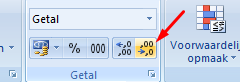De meeste lijsten in Venice kan u afdrukken op scherm, naar een printer of naar een bestand (normaal in PDF). Soms is het ook handig om een lijst om te kunnen zetten naar een Excel bestand.
In sommige gevallen kan u via een omweg een identieke lijst krijgen door te vertrekken vanaf een werkblad zoals bijvoorbeeld wordt getoond in volgende KB artikels:
https://support.venice.be/nl/index.php/een-balans-exporteren-naar-excel/
https://support.venice.be/nl/index.php/het-grootboek-exporteren-naar-excel/
Maar dat zal niet met alle lijsten kunnen. Bij bijvoorbeeld een historiek boekingen of een historiek verkopen kan u standaard niet naar Excel brengen. Bij de meeste lijsten zal volgende werkwijze een mooi resultaat geven.
Wat u moet doen is het volgende:
1) Kies uw lijst en druk ze af
2) Kies Afdrukken naar bestand en druk op de knop Opzoeken. Geef het pad op waar u het bestand wenst aan te maken alsook de gewenste extensie .TXT (vb. lijst.txt)
3) Druk vervolgens op de knop Opties en geef in het dialoogvenster Instellingen voor afdruk naar bestand de instellingen op zoals hieronder vermeld. Bij aanhalingstekens geeft u ‘Geen’ op. Bij scheidingsteken geeft u “;”(puntkomma) op.
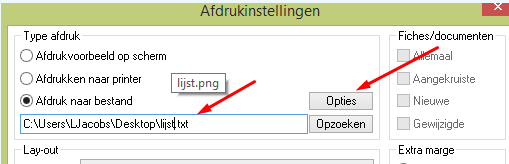
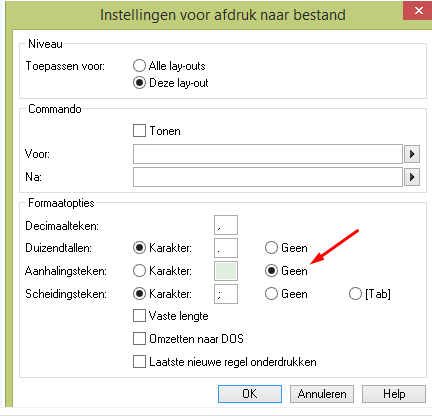
4) Sla het bestand op en klik met het aan met uw rechtermuisknop en kies voor “openen met Excel”
5) Klik in de Excel op de eerste kolom en ga naar het tabblad gegevens – tekst naar kolommen
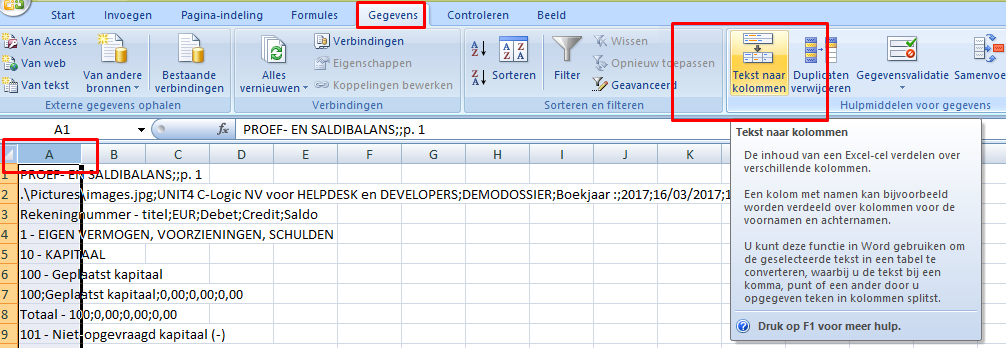
6) Kies voor gescheiden en volgende
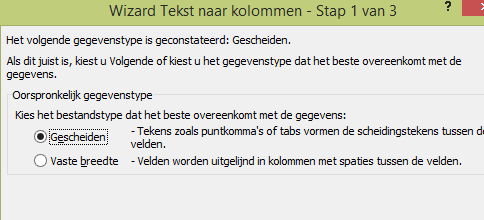
7) Wijzig het scheidingsteken in puntkomma en bij tekstindicator kies je “geen” (we hadden het zo ingesteld in Venice) en kies volgende
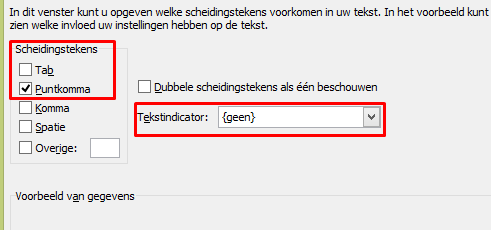
8) Kies voor standaard en dan voltooien
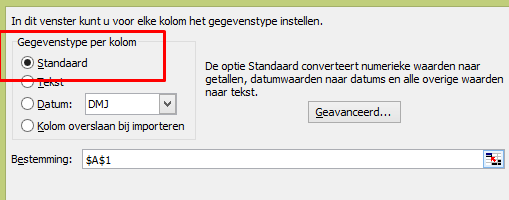
9) Indien sommige getallen een verkorte notatie hebben gekregen kan u dit aan passen via rechtermuisknop – celeigenschappen of via start – groep getal – dropdown kiezen voor getal
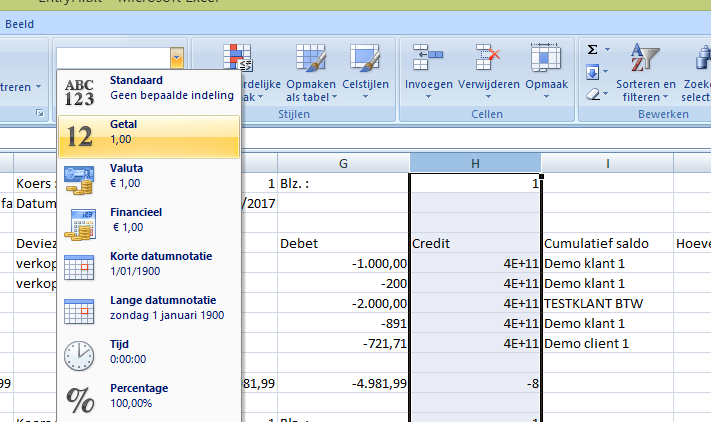
10) Eventueel de decimalen vermeerderen/verminderen